概要
Linuxのtracerouteはオプションを指定しないとUDPポートで通信経路を確認しているため、宛先に行く途中で
FWが存在した場合、tracerouteの通信がDROPされることがある。(windowsのtracertはicmp)
FWで許可された通信で経路確認ができるようなコマンドを記載する。
前提条件
・traceruoteコマンドがインストールされていること
traceruote コマンド
ICMPでの経路確認
traceroute -I [宛先IPアドレス]
traceroute -n -q 1 -I 192.168.5.100
traceroute to 192.168.5.100 (192.168.0.100), 30 hops max, 60 byte packets
1 192.168.0.1 4.023 ms
2 192.168.4.1 5.247 ms
3 192.168.5.120 10.236 ms
TCPの80番ポートでの経路確認
traceroute -T -p [ポート] [宛先IPアドレス]
[宛先IPアドレス]の[ポート]まで疎通OK
traceroute -T -p 80 192.168.5.100
traceroute to 192.168.5.100 (192.168.0.100), 30 hops max, 60 byte packets
1 192.168.0.1 10.133 ms
2 192.168.4.1 6.312 ms
3 192.168.5.120 8.672 ms
[宛先IPアドレス]の[ポート]まで疎通NG(応答なし!X)
traceroute -T -p 80 192.168.5.100
traceroute to 192.168.5.100 (192.168.0.100), 30 hops max, 60 byte packets
1 192.168.0.1 7.135 ms
2 192.168.4.1 2.019 ms
3 192.168.5.120 4.836 ms !X
UDPの53番ポートでの経路確認
traceroute -U -p [ポート] [宛先IPアドレス]
[宛先IPアドレス]の[ポート]まで疎通OK
traceroute -U -p 53 192.168.5.100
traceroute to 192.168.5.100 (192.168.0.100), 30 hops max, 60 byte packets
1 192.168.0.1 1.277 ms
2 192.168.4.1 3.108 ms
3 192.168.5.120 2.470 ms
[宛先IPアドレス]の[ポート]まで疎通NG(応答なし!X)
traceroute -U -p 53 192.168.5.100
traceroute to 192.168.5.100 (192.168.0.100), 30 hops max, 60 byte packets
1 192.168.0.1 9.154 ms
2 192.168.4.1 10.234 ms
3 192.168.5.120 8.346 ms !X
その他オプション
OPTIONS
-n : no DNS hostname resolve
参考リンク
tracerouteを使って、TCP,UDPのポートが開通しているか確認する。
経路のパケットキャプチャを確認したい場合は、以下のリンク参照のこと
tcpdumpコマンド~初級編~
tcpdumpコマンド~中級編~
ありがとうございます
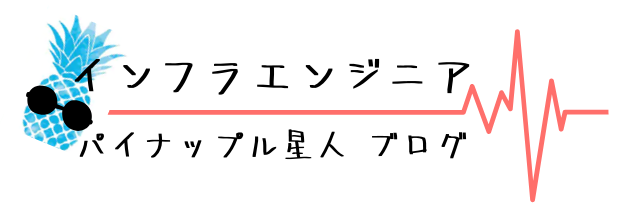



コメント